Esta página aplica-se ao Apigee e ao Apigee Hybrid.
Ver documentação do
Apigee Edge.
![]()
Configure a experiência de criação e início de sessão para contas de utilizador, conforme descrito nas secções seguintes.
Explorar a secção Criação de conta e início de sessão
Para configurar a experiência de criação e início de sessão para contas de utilizador:
Abra a página Portais.
Na consola do Apigee in Cloud, aceda à página Distribuição > Portais.
Aceda a PortaisClique na linha do portal que quer configurar.
Clique em Contas.
Clique no separador Autenticação.
É apresentada a página Detalhes da autenticação. A secção Criação de conta e início de sessão permite-lhe:
- Faça a gestão das informações da empresa apresentadas nas páginas de registo e início de sessão, incluindo o logótipo, o nome e as informações de direitos de autor da empresa
- Adicione campos de registo personalizados à página de criação de conta para a autenticação de credenciais do utilizador
- Configure as notificações para o registo de novas contas de utilizador e identifique um administrador do portal
- Configure a ativação manual de contas de utilizador
Gerir informações da empresa
Faça a gestão do logótipo, do nome e das informações de direitos de autor da empresa que aparecem no registo do portal e nas páginas de início de sessão.
Para gerir as informações da empresa:
- Aceda à página Autenticação.
- Abra o editor. Clique em Editar.
- Selecione um logótipo.
- Clique em Procurar.
- Navegue para o novo logótipo e, de seguida, clique em Abrir.
- Edite os campos Nome da empresa e Direitos de autor, conforme necessário.
- Clique em Guardar.
Adicione campos de registo personalizados à página de criação de conta
Por predefinição, quando se regista no seu portal, é pedido ao utilizador do portal o nome próprio e o apelido, um email e uma palavra-passe. Pode adicionar até três campos de registo personalizados adicionais ao formulário de criação de conta para captar detalhes adicionais. Por exemplo, pode querer captar o nome da empresa.
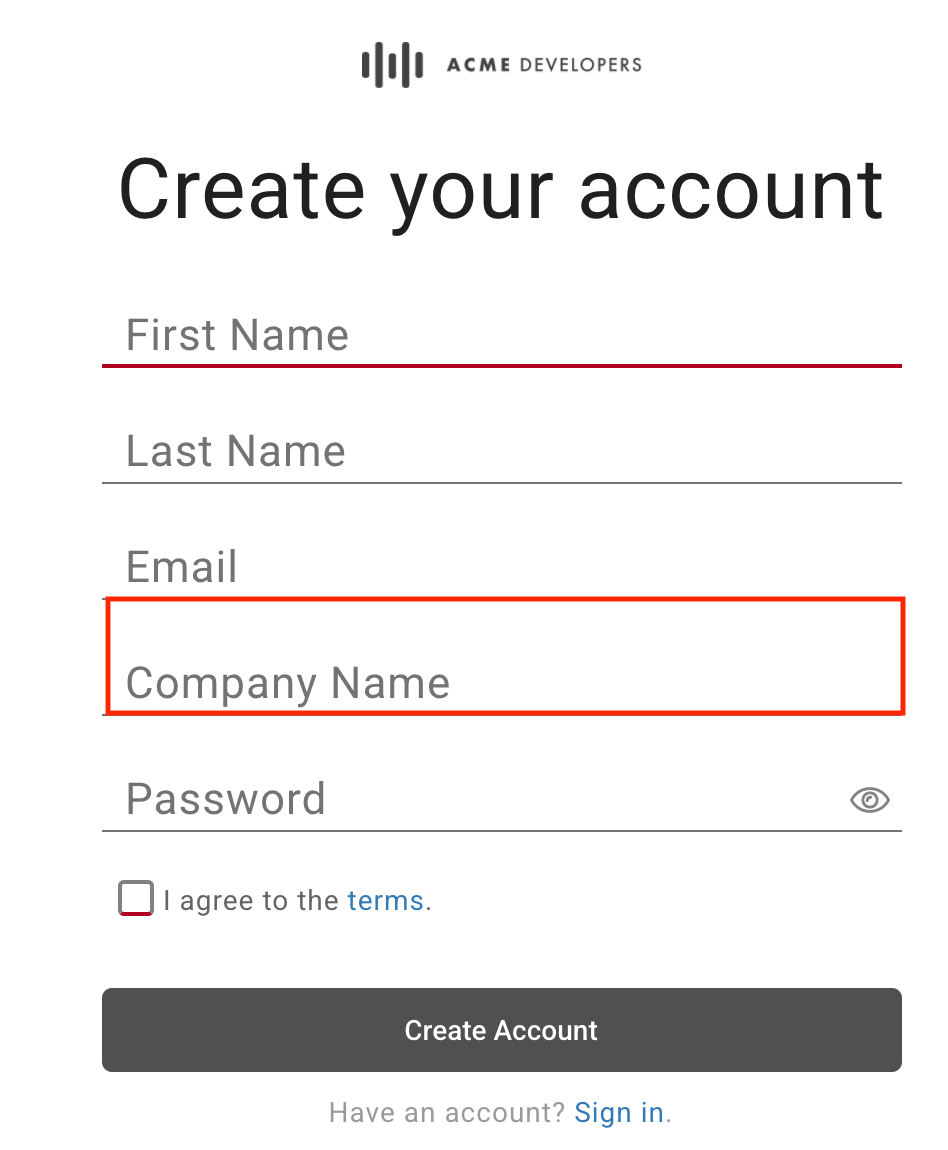
Quando um utilizador do portal fornece dados para um campo de registo personalizado, o conteúdo é apresentado nos detalhes do utilizador. Se desativar ou remover um campo de registo personalizado, as informações personalizadas são movidas para a coluna Dados antigos na lista de utilizadores. Consulte o artigo Gerir utilizadores.
Nota: os campos de registo personalizados só são acessíveis a partir da página Utilizadores na IU.
Para adicionar campos de registo personalizados à página de criação de conta:
- Aceda à página Autenticação.
Abra o editor. Clique em Editar.
Edite uma ou mais etiquetas de campos personalizados. Para remover um campo de registo personalizado, elimine a etiqueta do campo.
Selecione Obrigatório para exigir que o campo seja preenchido durante o registo.
Clique em Guardar.
Configurar notificações para o registo de novas contas de utilizador
Nota: esta secção aplica-se ao fornecedor de identidade incorporado.
Consulte também o artigo Configurar notificações por email.
Para ativar as notificações de registo de novas contas de utilizador:
- Aceda à página Autenticação.
Abra o editor. Clique em Editar.
Selecione Notificar o administrador do portal quando um novo utilizador do portal se inscrever. É apresentado o campo de email do administrador do portal.
Introduza um email para receber uma notificação sobre o registo da nova conta de utilizador no campo Email do administrador do portal.
Clique em Guardar.
Configurar a ativação manual de contas de utilizador
Por predefinição, quando os utilizadores do portal se registam no portal integrado, as respetivas contas de utilizador são ativadas automaticamente.
Em alternativa, pode configurar o seu portal para exigir a ativação manual por parte de um administrador para cada nova conta de utilizador, conforme descrito no artigo Ativar contas de utilizador. Neste caso, o estado da conta de utilizador é apresentado como Inativo na lista de contas de utilizador e o utilizador do portal não pode iniciar sessão.
Para configurar a ativação manual de contas de utilizador:
- Aceda à página Autenticação.
Abra o editor. Clique em Editar.
Selecione Exigir aprovação para todas as novas contas de utilizador para exigir a ativação manual das contas de utilizador. Para desativar esta funcionalidade, desmarque a opção.
Clique em Guardar.


